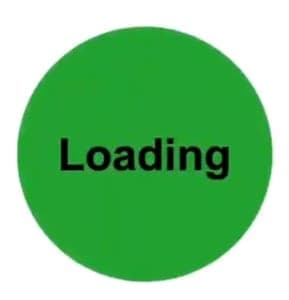
現在、ネット閲覧中に突然ページが切り替わる被害が続出しています。今回は、突然ネット閲覧中に他のページに飛ばされる不具合が多発しています。
コンテンツ
ページに切り替わる被害が続出
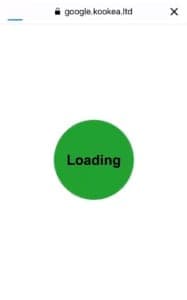
ネット閲覧中に突然ページが切り替わってLoadingの文字が表示され、その後延々とページの読み込みが続いたり、「ウイルスに感染しています」などの警告が表示されたりする被害が続出しています。
この被害はGoogleクロームやsafariなどで報告されていますが、safariでの発生の方が多いようです。

- フィッシングサイトに飛ばされる
- 次々にサイトを開き続ける
- 「ページを開けません。多くのリダイレクトが発生しています」と表示される
飛ばされるサイトは様々ですが、どのサイトから要求されてもボタンを押してはいけません。「キャンセル」「いいえ」と表示されていても、偽装されたインストールボタンである場合もあるので注意が必要です。

この不具合の原因は閲覧しているサイト側に問題があり、スマホがウイルス感染している訳ではありません。
閲覧しているサイトの広告が乗っ取られていたり悪意のある広告に差し替えられたりして、その広告サイトがポップアップなどで開かれることで、今回の症状が発生すると言われています。
また、ブラウザ使用中だけでなく、アプリを使用している際にも同じ症状が発生する方もいるようです。これも、アプリ側の問題ではなくアプリに掲載されている広告に原因があるようです。

占いツクールというアプリでも同様の症状が出ていますが、運営側は海外のネットワークによる不正なアクセスとしています。
占いツクールの運営の発表でも、ウイルス感染の事実はないとされています。
ページに切り替わる場合の対処法

下記では、突然Googlekookeaのページに切り替わる場合の対処法を徹底解説していきます。
ページを閉じてキャッシュや履歴をクリアする
今回の不具合で飛ばされたサイトで「ウイルスに感染したので駆除ソフトをインストールしてください」などのボタンが出てくることがあります。そう言った場合は、上述の通り何も押さずにページを閉じて下さい。
その後、サイトの履歴やキャッシュのクリアを行った方がいいでしょう。
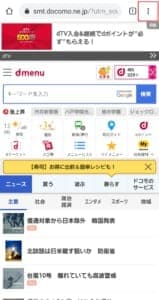
Googleクロームやsafariを開き、「:」から設定一覧を表示させます。
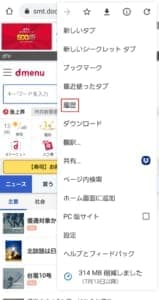
「履歴」を選択します。
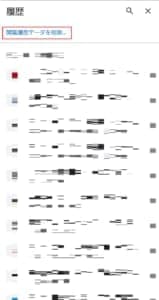
「閲覧履歴データを削除」をタップします。
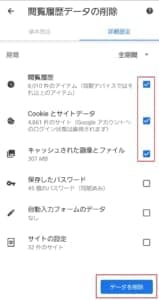
「閲覧履歴」「cookie」「キャッシュ」の3つにチェックを入れ、「データを削除」を選択すれば、完了です。
しばらく同じページやまとめサイトを開かない

一度、Googlekookeaに飛ばされてしまうと、同じサイトを開いた時にまた飛ばされてしまう場合が多いようです。
これは、同じサイトでは同じ広告が開かれる場合が多いため、表示される広告が変わらない限りは起きてしまうようです。
スマホを再起動することで、広告が変更されて不具合が起きなくなることもありますが、確実性は低いです。

また、この症状はまとめサイトを見ている時に発生し易いと言われています。
まとめサイトでは同じ広告が使われている可能性が高いので、まとめサイト閲覧中に症状が発生した場合、他のまとめサイトの閲覧も控える方が良いかも知れません。
JavaScriptをOFFにする
JavaScriptをOFFにすることで、不具合を回避することができます。
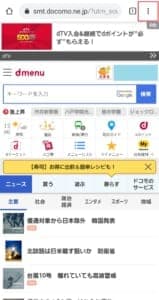
ブラウザを開き「:」から設定を表示させます。
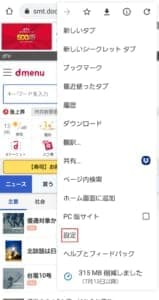
一覧から「設定」を選択します。
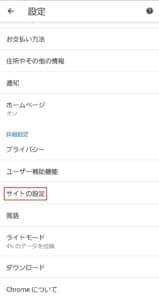
「サイトの設定」を選択します。
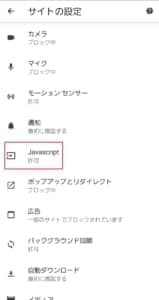
「JavaScript」をタップします。
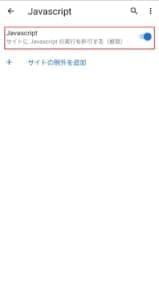
チェックを外すと、JavaScriptを無効にできます。
ただ、JavaScriptを無効にすると、他のサイト閲覧に影響が出る場合があります。できれば、下記の別のブラウザを使うことをおすすめします。
FireFoxを使う
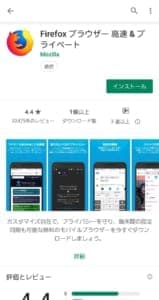
FireFoxには、標準で危険な広告をブロックする機能が付いています。ネットサーフィンをするブラウザをFireFoxに変えるだけで、多くの場合は不具合を回避できる様です。
FireFoxは、無料で使うことができます。
FireFoxを使っても不具合が発生したり、まだ不安だと思ったりする方は、FireFoxの拡張機能を使うことで更にセキュリティを強化することもできます。
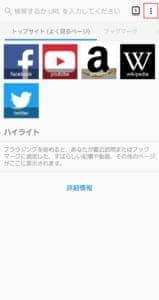
ブラウザの右上の「:」をタップします。

一覧から「アドオン」を選択します。
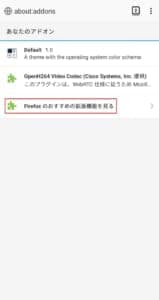
「FireFoxのおすすめの拡張機能を見る」を選択します。
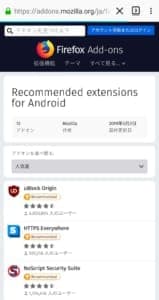
使いたい拡張機能を選択します。
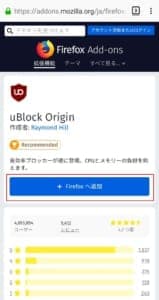
おすすめは「uBlock Origin」になります。
「FireFoxへ追加」を押せば、拡張機能を追加することができます。
広告コントロールセンターを使用する
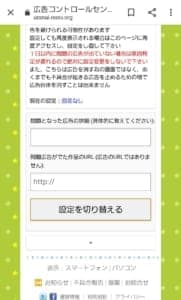
上記の占いツクールでは、個別に対策を行っている様です。
広告コントロールセンターから、広告に飛ばされた作品のURLを報告すると、対策をしてくれます。
ただし、URLの入力をするためには広告に表示された作品に行かなければいけません。もし報告を行う場合は、対策をしてから行うようにしてください。
ウイルス対策ソフトを入れる、スマホのアップデートをする
飛ばされたサイトで何かをタップしてしまった方や、スマホがウイルス感染していないか不安な方は、ウイルス対策ソフトを入れることをオススメします。
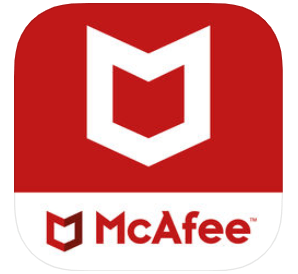
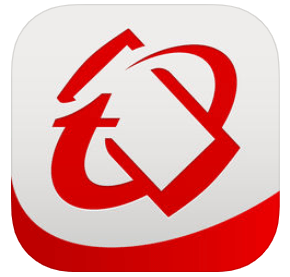
以上が、おすすめのウイルス対策ソフトになります。
また、スマホのOSが古いままだと、スマホに脆弱性が発生する場合があります。スマホのアップデートを保留にしている方は、先にアップデートを行ってください。
「iPhoneが重度(6)ウイルスによって破損しています」「ウイルス検出、バッテリー感染」等の警告表示が出る!詳細と対処法を徹底解説


